发布时间:2024-04-19 14: 18: 00
在当今软件开发领域,GitLab以其强大的代码托管和版本控制功能,成为了敏捷开发和DevOps实践的重要工具。无论是个人开发者还是团队合作,GitLab都提供了一套完整的解决方案,使得代码管理、协作和持续集成变得简单高效。本文将详尽地指导用户如何在GitLab中新建项目并上传代码,以及如何进行代码提交,同时提供在新建项目过程中需要注意的事项,确保开发者能够充分利用GitLab的功能,提升开发效率。
一、gitlab新建项目并上传代码
新建项目并上传代码是开始使用GitLab的第一步。以下是详细的操作流程:

1.登录GitLab账户:首先,访问GitLab的官方网站或使用GitLab桌面客户端,输入你的账户信息进行登录。
2.创建新项目:登录后,在GitLab的主界面上,点击“新建项目”按钮。在创建项目的过程中,你需要为项目指定一个具有描述性的名称,同时提供项目的简要描述,这有助于其他开发者快速了解项目内容。此外,根据项目的公开性,你可以选择不同的可见性级别,如私有、内部或公开。
3.初始化代码仓库:创建项目后,GitLab会自动为你的项目创建一个新的代码仓库。在这个阶段,你可以选择是否包含README模板、.gitignore模板或许可证模板,这些模板可以帮助你快速开始项目文档的编写和项目的初始化设置。
4.上传本地代码:接下来,你需要将本地的代码上传到GitLab。首先,在本地计算机上找到你的项目文件夹,使用`gitinit`命令初始化Git仓库。然后,使用`gitadd`命令将项目文件添加到暂存区,使用`gitcommit`命令提交更改,并使用`gitremoteadd`命令关联远程仓库。最后,通过`gitpush`命令将本地仓库的代码推送到GitLab上的远程仓库。
二、gitlab新建项目并提交
在GitLab中新建项目并提交代码是版本控制的核心环节。以下是具体的操作步骤:

1.准备本地代码:确保你的项目代码已经准备好,并且已经在你的本地计算机上通过Git进行了初始化。
2.添加和提交更改:使用`gitadd`命令将你需要上传的文件添加到暂存区,然后使用`gitcommit`命令提交这些更改。在提交时,务必提供一个清晰的提交信息,以便将来追溯更改的历史。
3.推送到远程仓库:在本地提交完成后,使用`gitpush`命令将本地仓库的更改推送到GitLab上的远程仓库。这一步将你的工作成果与团队共享,便于后续的协作和代码审查。
4.合并请求:如果你的项目是多人协作的,你可能需要创建一个合并请求(MergeRequest),以便将你的更改合并到项目的主分支。在GitLab中,合并请求不仅用于合并代码,还可以进行代码审查和讨论,这是GitLab促进团队协作的重要特性之一。
三、gitlab新建项目注意事项
在GitLab中新建项目时,有几个关键的注意事项需要遵守,以确保项目的顺利进行:

1.项目命名和描述:选择一个清晰且具有描述性的项目名称,避免使用模糊或过于通用的名称。同时,提供一个详细的项目描述,可以帮助团队成员和其他利益相关者更好地理解项目的目标和范围。
2.README文件:README文件是项目的第一印象,它应该包含项目的介绍、安装指南、使用方法和贡献指南等。一个好的README文件可以极大地提高项目的可访问性和易用性。
3..gitignore文件:.gitignore文件用于指定不需要纳入版本控制的文件和目录。正确配置.gitignore文件可以减少仓库的体积,避免将编译产物、日志文件等不必要的文件推送到远程仓库。
4.许可证和贡献指南:为项目选择一个合适的开源许可证,并在项目中明确贡献指南。这不仅有助于保护你的知识产权,还可以鼓励和指导其他开发者为项目做出贡献。
5.分支管理和合并请求策略:在多人协作的项目中,合理的分支管理策略和合并请求流程对于保持代码质量和促进团队协作至关重要。你可以根据项目的特点和团队的习惯,选择GitFlow、GitHubFlow或其他适合的分支策略。
至此,我们详细讨论了在GitLab上新建项目、上传和提交代码的步骤,以及操作技巧,旨在帮助您更有效地利用GitLab作为软件开发的辅助工具。随着您对这些基本操作的熟悉,您将能够更好地利用GitLab的高级功能,进一步优化您的开发流程,提升项目成功率。
展开阅读全文
︾
读者也喜欢这些内容:

Gitlab放公网安全吗 Gitlab公网搭建有哪些注意事项
GitLab是一种强大的版本控制和协作平台,越来越多的团队和企业希望将GitLab放置在公网中,以便于团队成员访问。然而,这也有许多关于安全性的问题。本文将为您介绍“Gitlab放公网安全吗 Gitlab公网搭建有哪些注意事项”,帮助您更好地理解GitLab在公网环境中的使用。...
阅读全文 >
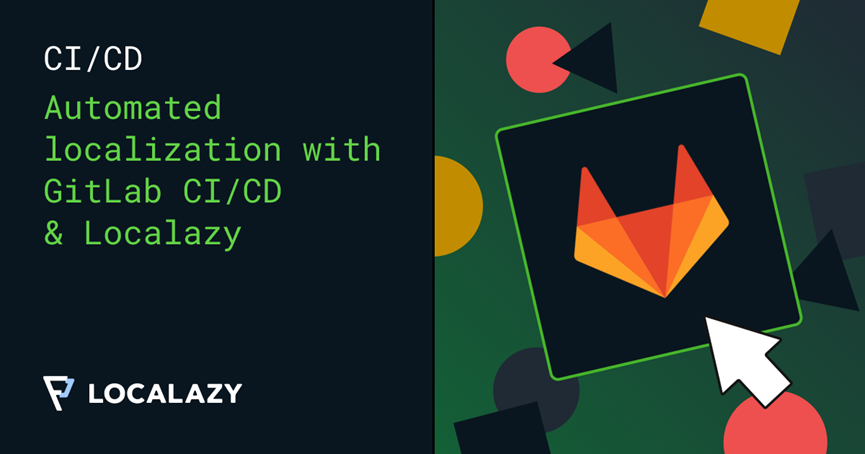
gitlab拉取代码有记录吗 如何查看gitlab拉取代码的记录
在现代软件开发过程中,Gitlab作为一款功能强大的代码托管平台,广泛应用于代码管理、团队协作和敏捷开发。然而,许多开发者对gitlab拉取代码有记录吗 如何查看gitlab拉取代码的记录存在疑问。本文将详细解答这些问题,并探讨Gitlab与GitHub的不同之处。...
阅读全文 >
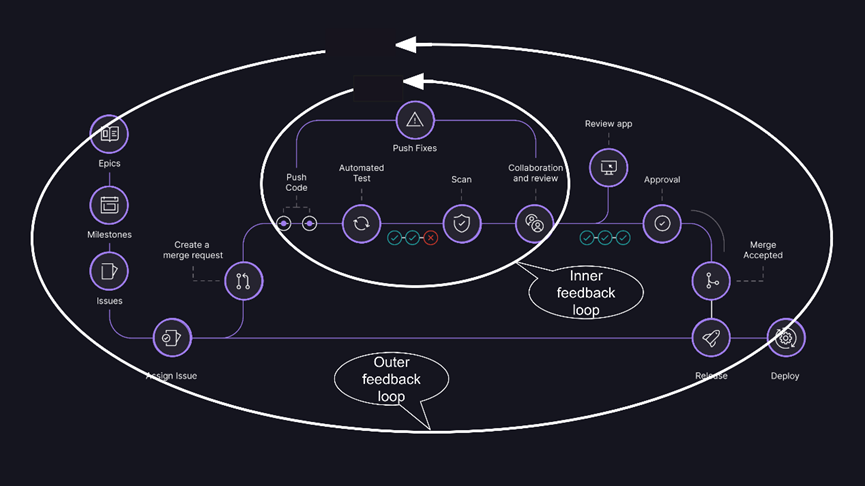
gitlab怎么拉取远程代码到本地 gitlab拉取代码到本地报错怎么办
在现代软件开发过程中,Gitlab作为一款功能强大的代码托管平台,广泛应用于代码管理、团队协作和敏捷开发。然而,对于许多开发者而言,如何高效地使用Gitlab拉取远程代码到本地,以及解决拉取代码过程中遇到的错误问题,是日常工作中常见的挑战。本文将详细解答gitlab怎么拉取远程代码到本地 gitlab拉取代码到本地报错怎么办,并探讨Gitlab代码管理的优势。...
阅读全文 >
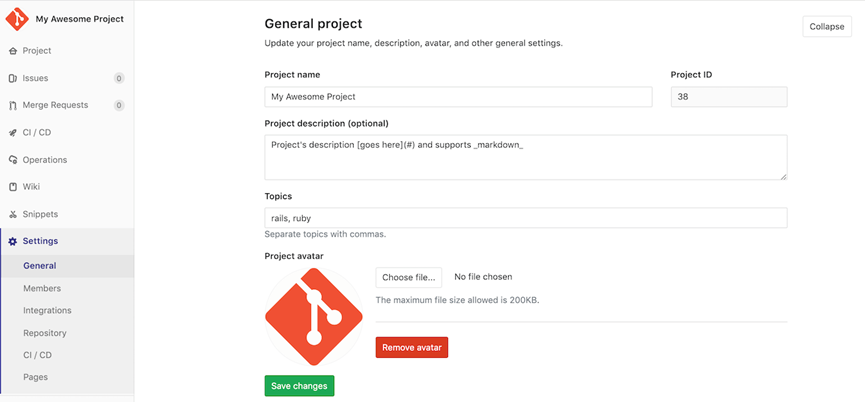
gitlab怎么修改项目名字?gitlab如何修改branch名字?
在软件开发中,Gitlab作为一个广受欢迎的代码托管平台,提供了丰富的功能来管理项目和代码分支。经常会有开发者需要修改项目名字或分支名字以便更好地组织和管理代码。那么,gitlab怎么修改项目名字?gitlab如何修改branch名字?本文将详细解答这些问题,并介绍在Gitlab中制定项目规则的方法。...
阅读全文 >